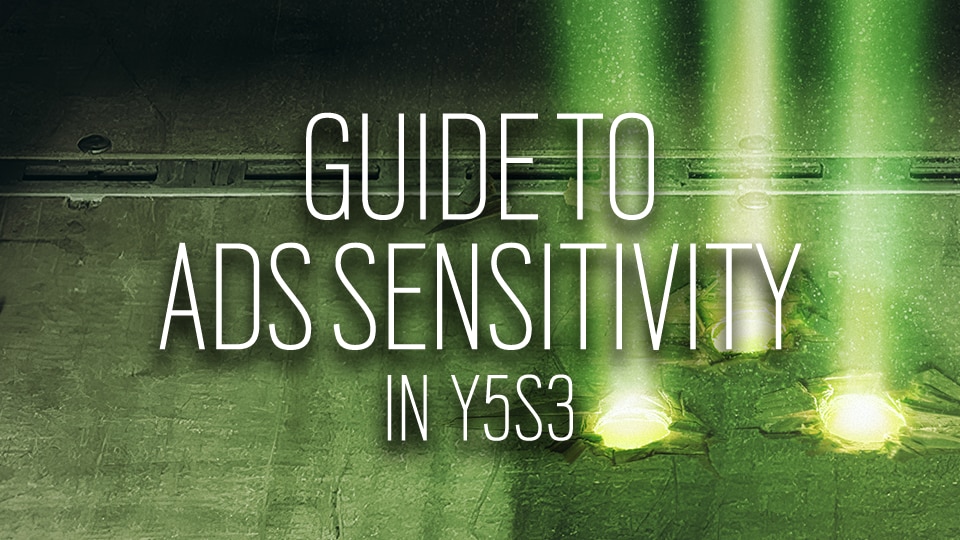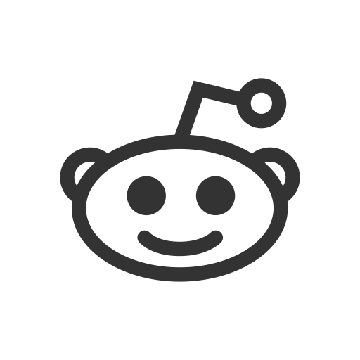Parlons de la sensibilité. Celle de l'ADS (pas la vôtre). Aujourd'hui, nous allons vous apprendre à convertir vos anciens paramètres de sensibilité pour les adapter au nouveau système de la saison A5S3.
N'oubliez pas que lorsque __ Shadow Legacy sortira, vos anciens paramètres de sensibilité seront convertis au nouveau système__ ! À la sortie de la nouvelle saison, la conversion automatique préservera le ressenti de l'ADS dont vous disposiez originellement. Vos paramètres ADS passeront en mode « Avancé », et les curseurs de zoom seront ajustés pour reproduire les paramètres de sensibilité précédents.
| Sommaire |
|---|
| Contexte |
| - - Problèmes de l'ancien système |
| - - Améliorations du nouveau système |
| Guide de conversion |
| - - Calculateur de conversion |
| - - 'Les chiffres' |
| Exemple de calculs |
| Détails techniques |
CONTEXTE
La sensibilité ADS utilisait autrefois des multiplicateurs constants. Chaque niveau de zoom possédait son propre multiplicateur constant, qui était utilisé pour ajuster la sensibilité ADS. Cela causait différents problèmes que nous avons souhaité résoudre à l'occasion de la nouvelle saison avec l'ajout de nouvelles lunettes.
UNE NOUVELLE SENSIBILITÉ ADS POUR L'A5S3
Qualité de jeu et personnalisation améliorée
Le premier problème de l'ancien système affectait directement la qualité de jeu des joueurs. Avec un seul curseur déterminant la sensibilité ADS, il était difficile de choisir des préférences de sensibilité différentes en fonction du niveau de zoom. Cela forçait certains joueurs à ajuster constamment leurs paramètres ADS entre deux manches s'ils voulaient utiliser des viseurs aux niveaux de zoom différents. __Pour faciliter la vie à tout le monde, les nouveaux curseurs des paramètres « Avancés » permettent aux joueurs de personnaliser leur sensibilité en fonction du niveau de zoom, sans avoir à les ajuster à chaque changement de viseur.
Régularité de la sensibilité ADS améliorée
Le deuxième problème est un peu plus complexe. Nous avons réalisé qu'il était difficile pour les joueurs d'obtenir un ressenti régulier entre les différents niveaux de zoom en raison des multiplicateurs constants, qui différaient d'un niveau de zoom à l'autre, ainsi que de certains facteurs externes qui n'étaient pas directement pris en considération, comme le champ de vision. Cela signifiait que les joueurs devaient souvent avoir recours à des logiciels de calcul tiers afin d'obtenir l'effet souhaité. Ainsi, nous nous sommes penchés sur la distance/360° et les gains visuo-moteurs (vous trouverez des explications détaillées plus bas).
GUIDE DE CONVERSION :
Méthode 1 - Mode facile : Trouver et convertir automatiquement vos paramètres de sensibilités grâce à notre tableur bien pratique.
Méthode 2 - Mode difficile : Pour ceux qui veulent « faire les calculs ». Regardez ci-dessous.
🤓 C'est l'heure des maths
Saisissez les variables :
- OldADS = L'ancienne valeur de sensibilité ADS dans vos options.
- VerticalFOV = La valeur de champ de vision des options d'affichage de la version PC, ou bien 60 degrés sur consoles.
- AspectRatio = Le format d'affichage. Dans la plupart des cas, saisissez simplement la longueur de la résolution du jeu divisée par sa hauteur (ex : 4/3, 16/9 ou 16/10).
- NewADS = La nouvelle valeur de la sensibilité ADS dans Shadow Legacy (A5S3).
Table de références des multiplicateurs des niveaux de zoom :

## Équations :

*Si HorizontalFOV > 150 degrés, recalculer le VerticalFOV : *



Exemple :
ÉTAPE 1 : TROUVEZ VOS PARAMÈTRES
Consultez vos paramètres. Un format d'affichage 16:9 correspondra à 16/9, et 60 degrés deviendront 60.
Dans notre exemple, nous avons :
- Un format d'affichage de 16:9.
- Un paramètre de champ de vision de 60 degrés.
ÉTAPE 2 : CALCULEZ VOTRE CHAMP DE VISION HORIZONTAL (et calculez votre nouveau champ de vision vertical si votre champ de vision horizontal dépasse 150°)
Saisissez votre champ de vision vertical et votre format d'affichage dans la formule de champ de vision horizontal. Si votre champ de vision horizontal est supérieur à 150°, vous devrez utiliser la formule du champ de vision vertical pour recalculer ce dernier.

Ici, HorizontalFOV <= 150°. Vous n'avez donc pas besoin de recalculer le champ de vision vertical.
ÉTAPE 3 : CALCULEZ VOTRE AJUSTEMENT DE CHAMP DE VISION
Imaginons par exemple que vous ayez une valeur d'ADS de 30 dans l'ancien modèle, et que vous souhaitiez apprendre à paramétrer correctement votre grossissement x1,0.
Trouvez le multiplicateur de champ de vision dans le tableau ci-dessus et saisissez votre champ de vision vertical.

ÉTAPE 4 : CALCULEZ VOTRE NOUVEAU PARAMÈTRE ADS
Trouvez le multiplicateur d'ADS dans le tableau ci-dessus et saisissez l'ajustement de champ de vision que vous venez de calculer. Multipliez-le par votre ancien paramètre ADS.

ÉTAPE 5 : ON VOUS A FAIT FAIRE DES MATHS 😋
Dans ce scénario, une valeur d'ADS de 20 devrait être utilisée pour le curseur x1,0 du nouveau modèle afin de répliquer le ressenti de la valeur d'ADS 30 de l'ancien modèle.
DÉTAILS TECHNIQUES
Comment nous avons rendu la sensibilité ADS plus cohérente dans Shadow Legacy
De manière générale, il existe deux moyens de conserver un effet cohérent lors du changement des niveaux de zoom : maintenir la distance/360° et utiliser le gain visuo-moteur.
Distance/360°
Un système de distance/360° signifie que pour une même distance parcourue à l'aide de la souris ou du joystick de la manette, votre personnage sera orienté selon un angle constant. L'unité de mesure utilisée pour définir la sensibilité est le centimètre (ou pouce) par 360°, ce qui correspond à la distance physique requise pour réaliser une rotation complète de la caméra. Lorsqu'une seule mesure est utilisée, il peut être perturbant d'utiliser une lunette à grossissement élevé, car la vue peut varier considérablement d'un point à un autre à cause du zoom.
C'est précisément à cause de cet effet perturbant qu'il est indésirable de maintenir une distance/360° constante pour chaque niveau de zoom. Les ajustements par défaut peuvent être configurés pour chaque niveau de zoom afin de remédier à ce problème, mais il n'y a pas de règle d'or permettant de déterminer les ajustements propices aux différents niveaux de zoom. De plus, la solution de l'ajustement par défaut n'est pas idéale en raison des préférences personnelles de chacun et des opinions variées.
Gains visuo-moteurs
La coordination visuo-motrice est la coordination du mouvement et de la perception visuelle par le cerveau. Un système de gain visuo-moteur adapte linéairement la rotation afin de maintenir une meilleure cohérence et perception lors de la rotation de la caméra.
Pour entrer dans les détails, commençons par une analogie. Lorsque vous observez une image et que vous la déplacez à l'aide de votre souris, vous vous attendez à ce que la distance physique parcourue par l'image sur votre écran reflète celle parcourue par votre souris. Lorsque vous faites un zoom avant sur cette image, vous vous attendez également à ce que la relation entre ces distances reste la même.
Dans Siege, l'image correspond à ce que vous percevez grâce à la caméra du joueur, et « la déplacer » correspond à « déplacer la vue panoramique ». Une fois de plus, peu importe le zoom, la distance parcourue par une même souris ou un même joystick physiques correspondra toujours à une autre distance physique proportionnelle sur votre écran. En pratique, plus vous zoomez, moins la caméra pivotera en matière de degrés, ce qui augmentera automatiquement la distance/360°.
__Le ressenti régulier conféré par le gain visuo-moteur s'appliquant à tous les niveaux de zoom, nous avons décidé de l'utiliser en tant que nouveau modèle de sensibilité dans Siege.
À partir d'aujourd'hui, les nouveaux joueurs de R6 auront une valeur de sensibilité ADS de 50 pour tous les niveaux de zoom. Cette valeur de 50 confère une transition neutre et régulière entre le tir au jugé et la visée, en prenant en considération la distance physique parcourue par la souris ou le gamepad et la distance physique de l'écran. D'autres FPS similaires utilisent ces mêmes valeurs pour parvenir à un effet semblable.
Autre remarque : Si vous êtes sur PC et que vous avez modifié la valeur XFactorAiming dans le fichier GameSettings.ini, la valeur d'ADS neutre de 50 sera malheureusement affectée. Cette valeur neutre sera remplacée par (1 / XFactorAiming).
Si des joueurs préfèrent utiliser le modèle précédent, ils peuvent utiliser le guide ci-dessus pour convertir leurs anciennes valeurs ADS aux nouvelles, ce qui leur permettra de les répliquer dans le nouveau système.
Pour en savoir plus sur les nouvelles lunettes et les nouveaux viseurs de la saison A5S3, vous pouvez également consulter notre Dev Blog : Viseurs et lunettes !